Die SMS-Technologie hat in den letzten zwei Jahrzehnten einen langen Weg zurückgelegt. Was früher eine schwierigere Form der Kommunikation mit Klapphandys war, ist zu einer der einfachsten Formen der Kommunikation mit Smartphones geworden. Textnachrichten erfolgen sofort; es nährt unser Bedürfnis, Informationen schnell zu senden und zu empfangen.

Leider ist der Nachteil dieser Form der Kommunikation im Gegensatz zu herkömmlichen Telefonanrufen das Fehlen einer sofortigen Rückmeldung. Sie haben also einen Text an einen Ihrer Kontakte gesendet und fragen sich jetzt:„Haben sie ihn erhalten? Haben sie es gelesen? Wann werden sie antworten?“
Die gute Nachricht ist, dass Fortschritte gemacht wurden und Sie jetzt Lesebestätigungen sowohl auf Android- als auch auf iOS-Smartphones sehen können. In diesem Artikel erfahren Sie, wie Sie feststellen können, ob jemand Ihre Textnachricht erhalten hat, und geben Ihnen außerdem einige weitere hilfreiche Tipps.
So erkennen Sie, ob jemand Ihre SMS auf Android erhalten hat
Das Betriebssystem Android läuft auf einer Vielzahl von Smartphone-Modellen. Von LG über Samsung bis hin zu Motorola haben verschiedene Hersteller unterschiedliche Versionen desselben Betriebssystems. Aus diesem Grund behandeln wir in diesem Abschnitt das erweiterte Messaging von Android.
Die Advanced Messaging-Funktion von Android ähnelt der iMessage des iPhones. Sie können größere Dateien und Bilder in höherer Qualität senden und Feedback zu Ihren Texten erhalten.
Hinweis: Wenn diese Option in den Einstellungen Ihres Telefons nicht angezeigt wird oder Sie die Funktion nicht aktivieren können, wenden Sie sich an Ihren Mobilfunkanbieter. Oder aktualisieren Sie Ihr Telefon auf die neueste Version von Android.
Obwohl die Anweisungen je nach Telefonmodell leicht variieren können, können Sie Lesebestätigungen mit Ihrer nativen Textnachrichtenanwendung erhalten. So aktivieren Sie Lesebestätigungen auf Ihrem Android-Gerät:
- Öffnen Sie Ihre SMS-App und vergewissern Sie sich, dass Sie sich auf der Konversationsseite befinden. Klicken Sie auf die drei vertikalen Punkte in der oberen rechten Ecke.
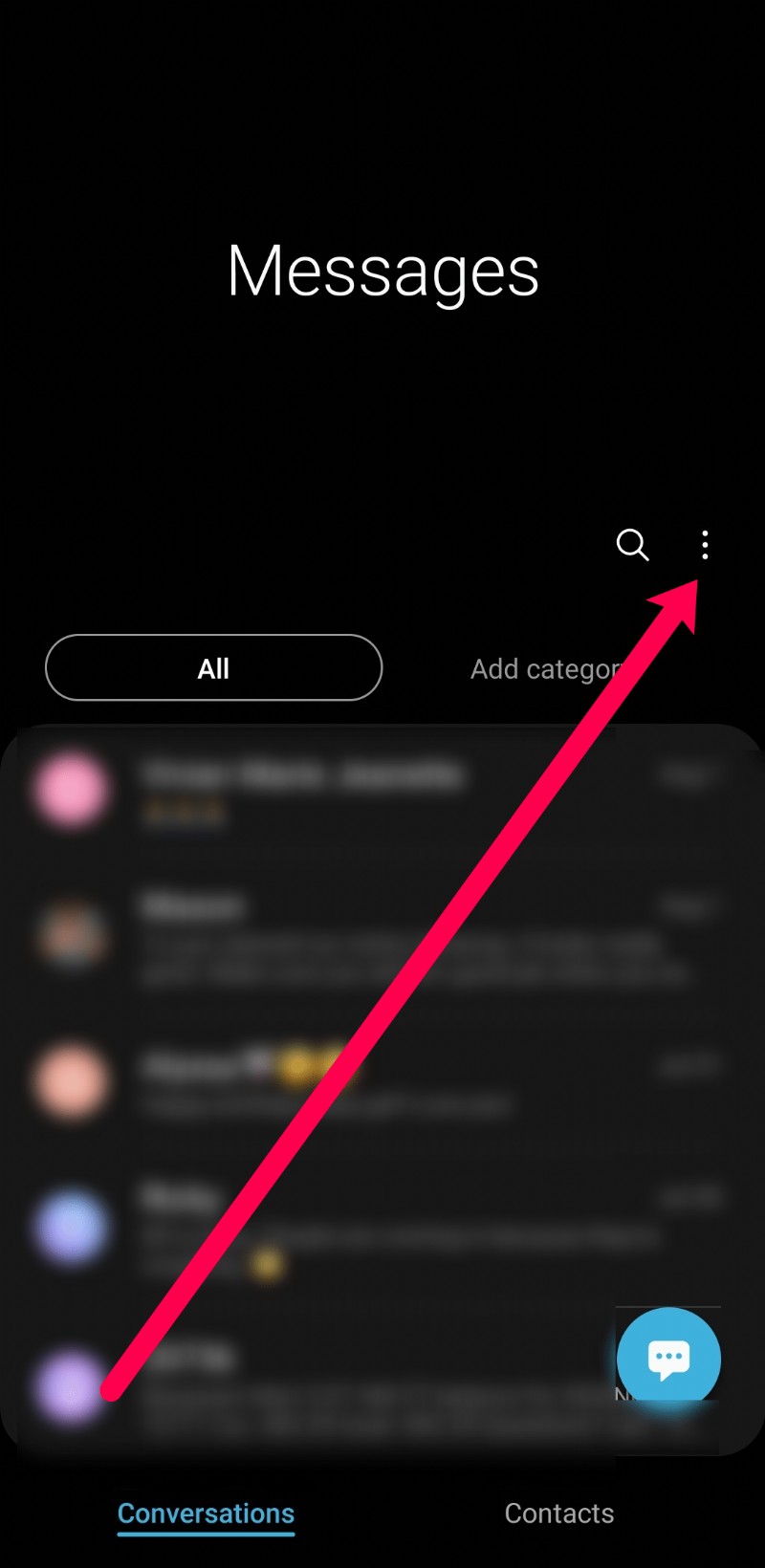
- Tippen Sie auf Einstellungen.
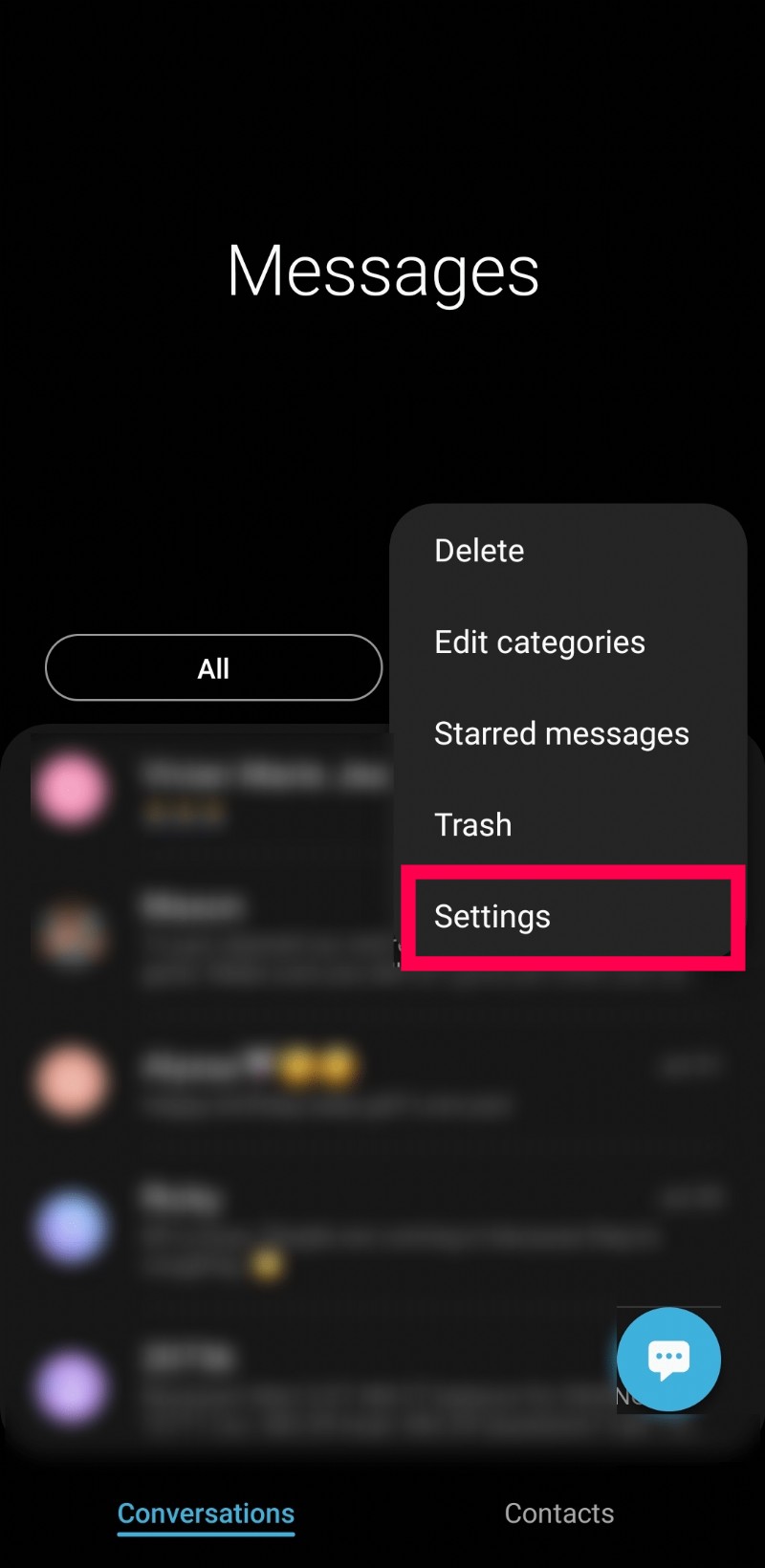
- Tippen Sie auf Erweiterte Nachrichten
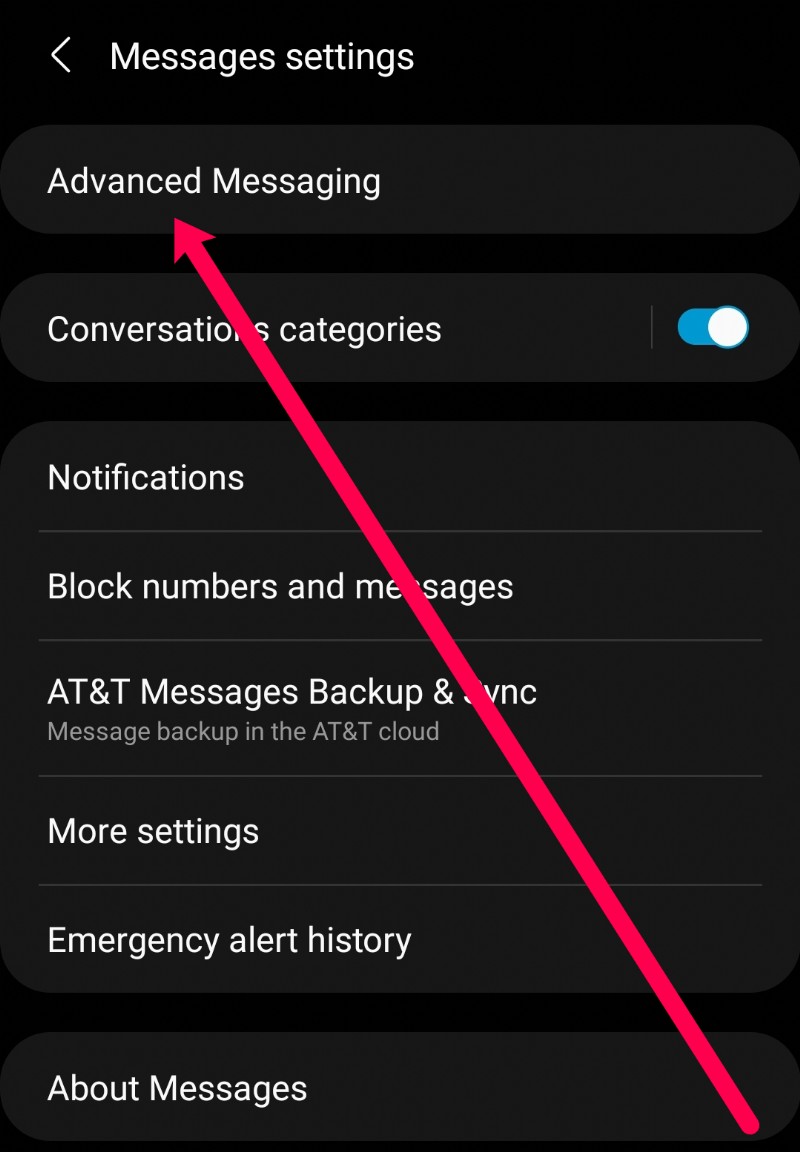
- Schalten Sie alle verfügbaren Optionen ein.
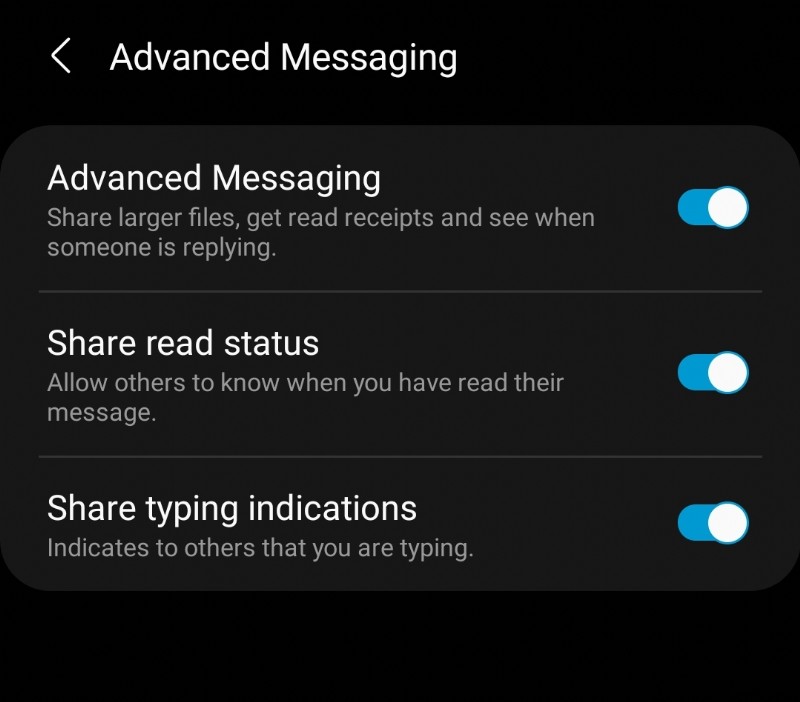
Es ist wichtig, dass Sie Advanced Messaging aktivieren und Ihre eigenen Lesebestätigungen teilen. Andernfalls funktioniert die Funktion nicht richtig. Wenn Sie einer anderen Person eine SMS senden und die Lesebestätigungen nicht sehen, liegt dies entweder daran, dass sie die erweiterte Nachrichtenfunktion von Android nicht verwendet, oder einer von Ihnen hat diese Optionen nicht aktiviert.
Diese Anleitung gilt für die meisten Android-Geräte. Aber wie bereits erwähnt, können sie je nach Mobilfunkanbieter oder der von Ihnen verwendeten Version des Android-Betriebssystems variieren. Wenn Sie die Option "Erweiterte Nachrichten" nicht finden können, gehen Sie zu den Einstellungen Ihres Telefons und geben Sie Erweiterte Nachrichten ein in der Suchleiste. Dies sollte Sie direkt dorthin bringen.
Jetzt können Sie sehen, ob Ihre Textnachricht zugestellt wurde, ob die andere Person sie gelesen hat und ob sie etwas schreibt.
Lesebestätigungen in iOS aktivieren
iPhones sind berüchtigt für ihre Lesebestätigungen. Als eines der ersten Betriebssysteme, das diese Funktion anbietet, sind Lesebestätigungen normalerweise standardmäßig aktiviert. Sie können sehen, wenn eine andere Person etwas schreibt, ob Ihre Nachricht zugestellt wurde und ob sie sie gelesen hat. In diesem Abschnitt erfahren Sie alles darüber, wie Sie feststellen können, ob jemand Ihre Textnachricht auf einem iPhone erhalten hat.
Hinweis: Lesebestätigungen sind nur bei der Kommunikation zwischen zwei iPhones verfügbar, wenn beide iMessage verwenden. Wenn Sie einem Android-Nutzer oder einer Person ohne gute Internetverbindung eine SMS senden, werden Ihnen auf einem iPhone keine Lesebestätigungen angezeigt.
Solange Ihr Empfänger seine Lesebestätigungen aktiviert hat, können Sie sie sehen. Es gibt zwei Möglichkeiten, diese Funktion einzuschalten; per Kontakt oder für alle. Sehen wir uns beide an.
So aktivieren Sie Ihre Lesebestätigungen für alle:
- Öffnen Sie Einstellungen auf Ihrem iPhone und tippen Sie auf Nachrichten.
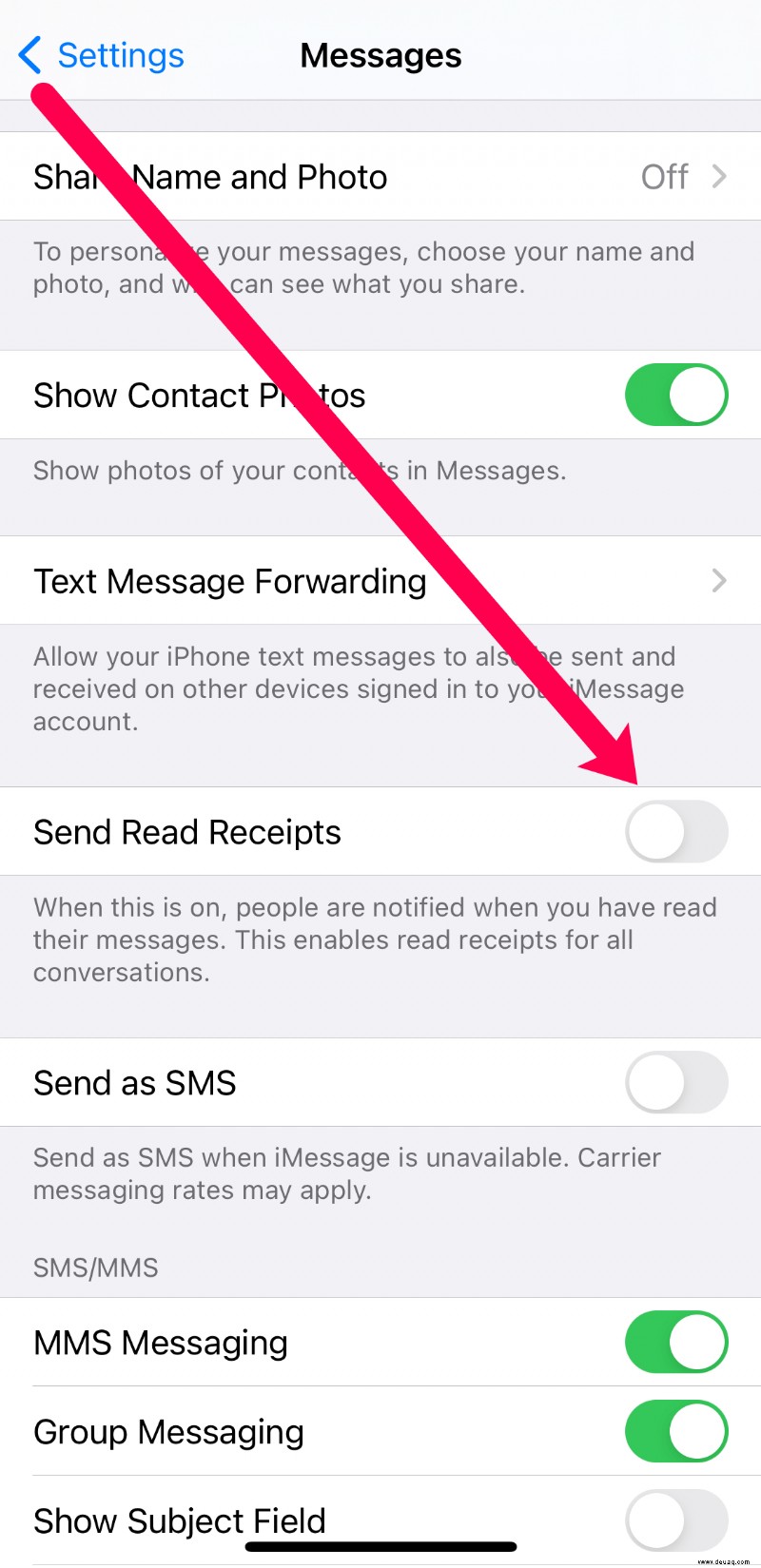
- Schalten Sie den Schalter für Lesebestätigungen um an.
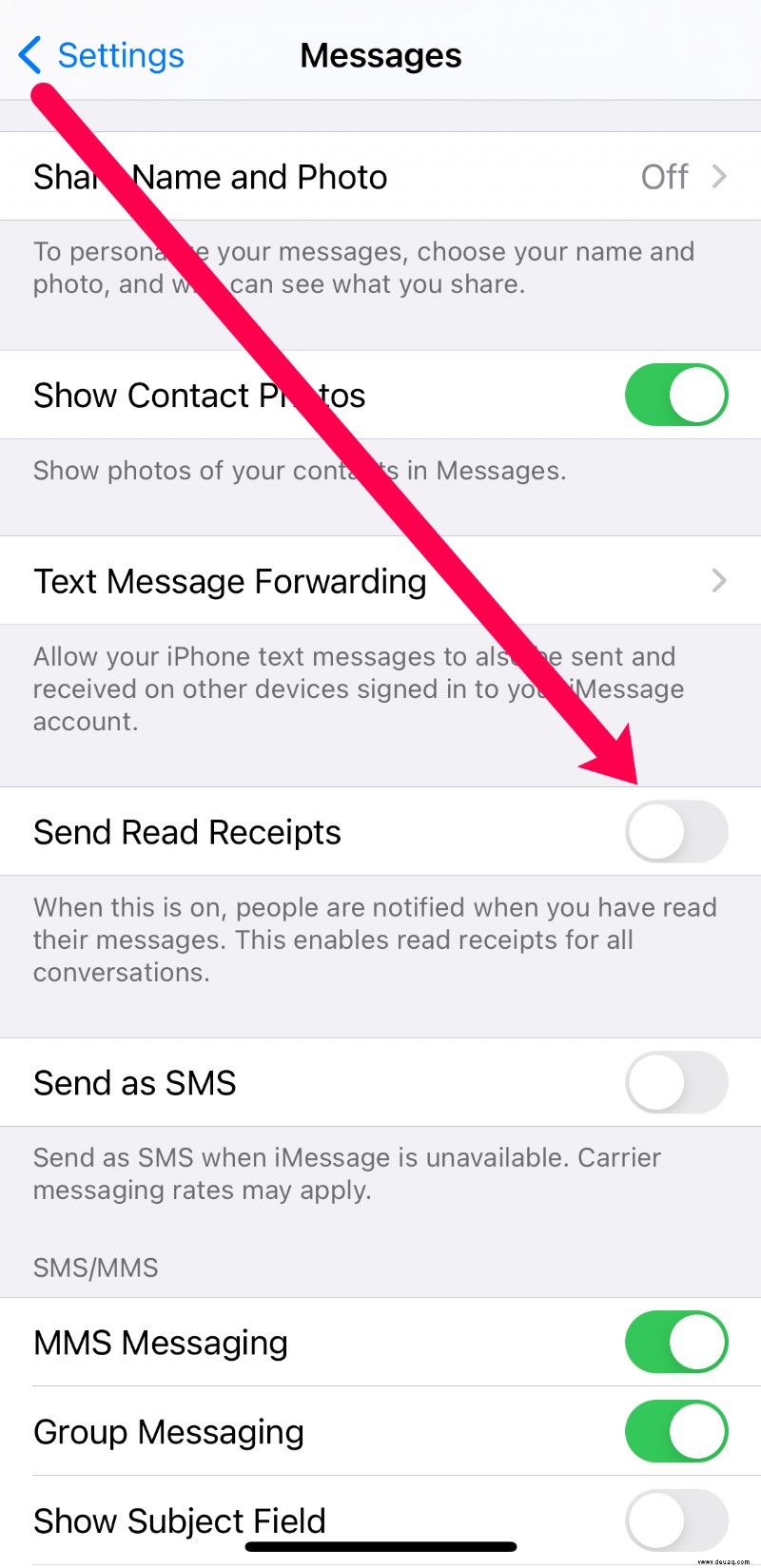
So aktivieren Sie Lesebestätigungen für nur einen Kontakt:
- Starte iMessage und wähle einen Kontakt aus.
- Wählen Sie das „i“-Symbol oben rechts auf dem Bildschirm aus.
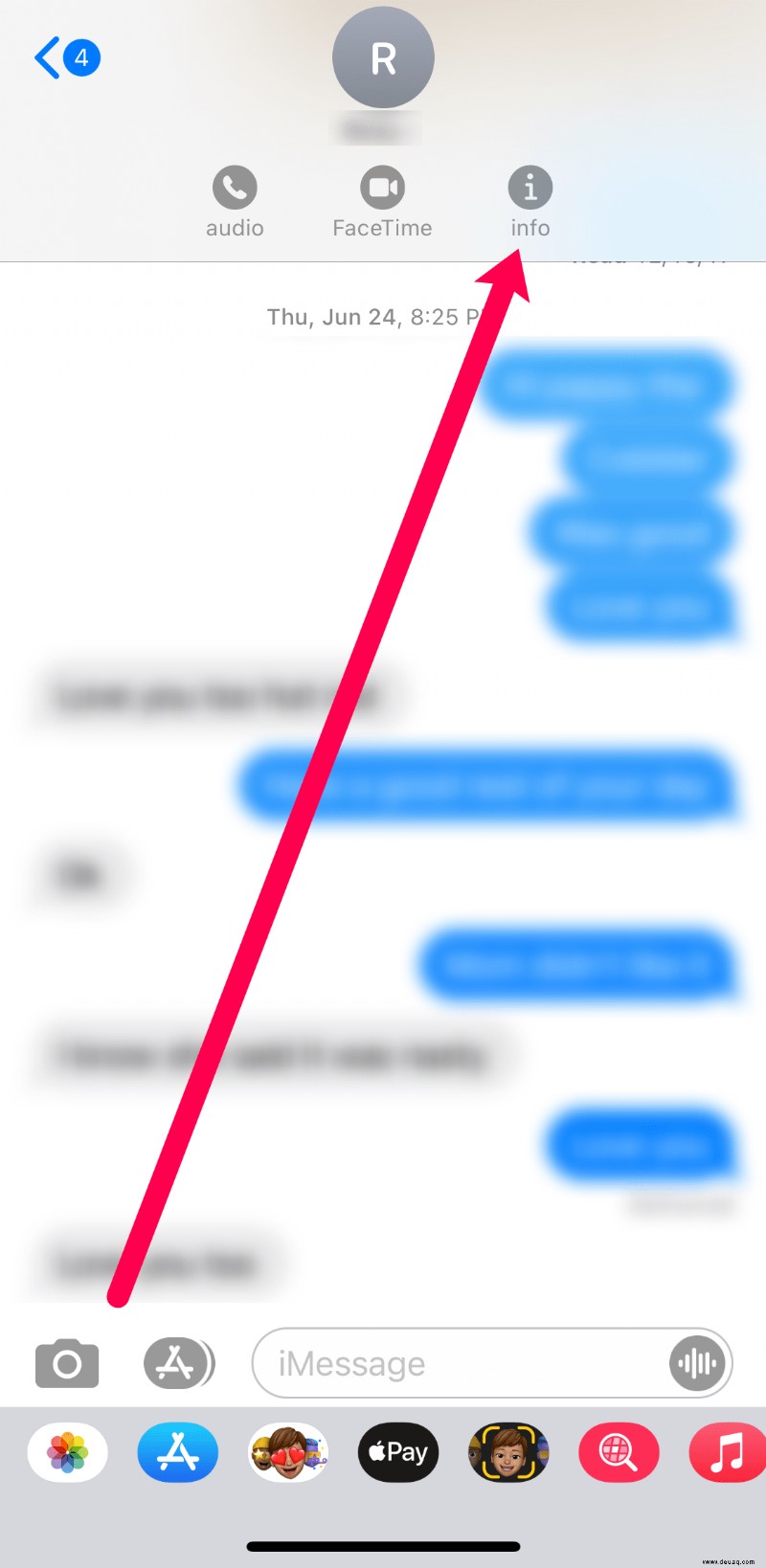
- Schalten Sie „Lesebestätigung senden“ ein.
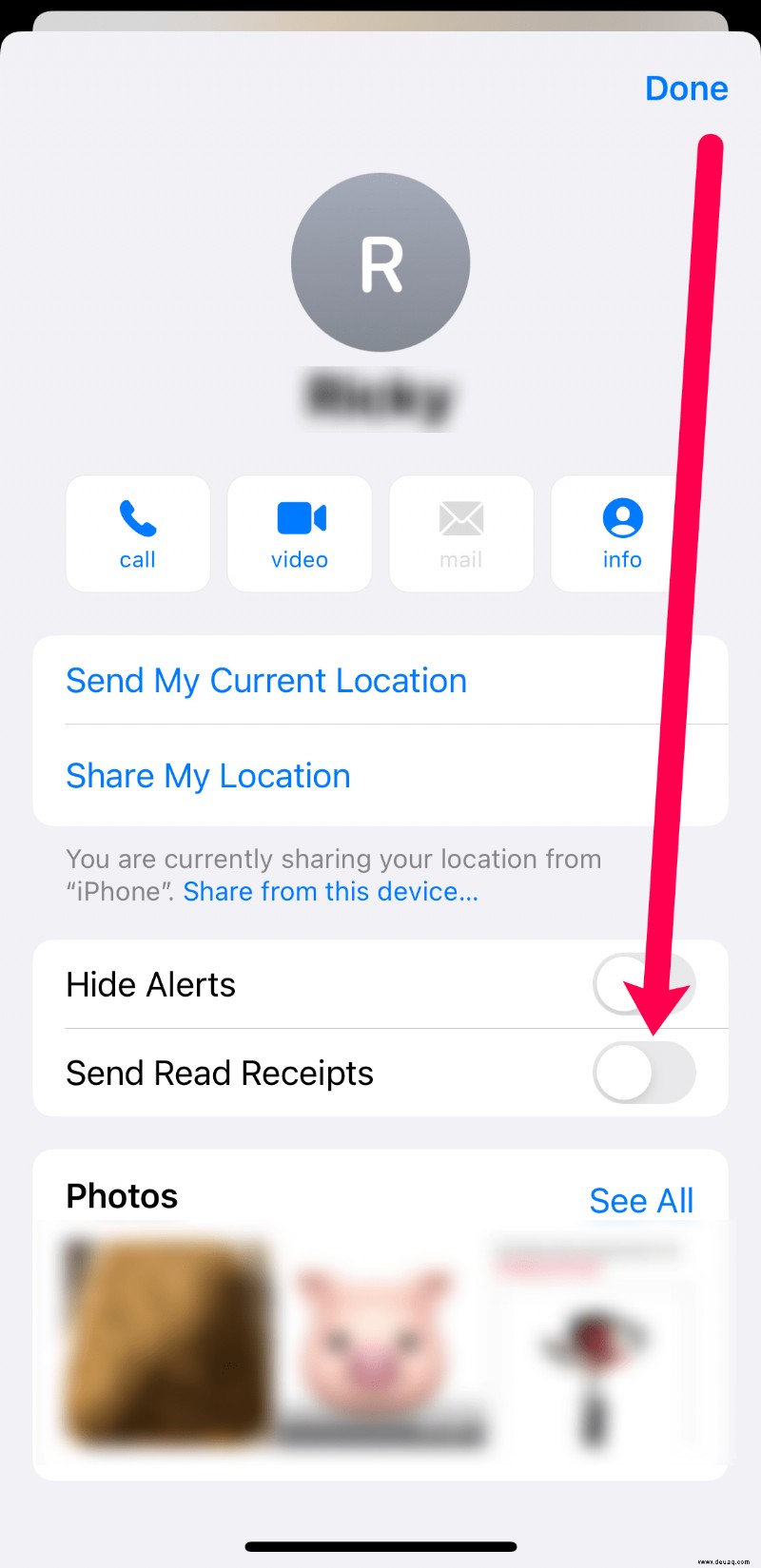
Sie können die Lesebestätigungen nach Belieben ein- und ausschalten. Sie müssen sich nur daran erinnern, dass Sie es aktiviert haben. Jetzt können Sie sehen, ob Ihre Nachricht zugestellt, gelesen oder noch gesendet wurde.
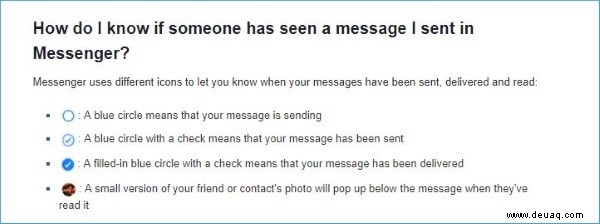
Wenn diese Methoden aus irgendeinem Grund für Sie nicht funktionieren, lesen Sie weiter nach Lösungen von Drittanbietern.
Lesebestätigungen und Facebook Messenger
Wenn Sie wissen möchten, ob jemand Ihre Textnachricht in Facebook Messenger erhalten hat, sind Lesebestätigungen standardmäßig aktiviert. Es gibt keine Option zum Deaktivieren von Lesebestätigungen im Facebook Messenger. If you want to see when another person gets a message you sent them, the Messenger app is the way to go.
If you see an empty blue circle, your message is being sent. If you see a blue circle with a tick, it has been successfully sent. A filled blue circle with a white tick means the message has been delivered, and the recipients’ profile image will appear once the message has been read.
The downside with this is when you are busy doing something else or when you aren’t in the mood or don’t have the energy to reply to that person. They will be notified of the delivery and that you’ve read the message, meaning they will be expecting a reply.
There is a way around it though. You can either use airplane mode once the message has arrived so you can read it without sending the read receipt or read it as a notification. Once airplane mode has been enabled you have to read the message, then quit iMessage before disabling airplane mode otherwise iMessage will send the receipt once it has a connection.

Read Receipts in WhatsApp
WhatsApp is a popular messaging application that a lot of people use daily. For a third-party workaround, this one’s pretty great. You can see when someone receives and reads your messages on this app. Here’s how to make sure that yours are on:
- Open WhatsApp and tap on the three vertical dots in the upper right-hand corner.
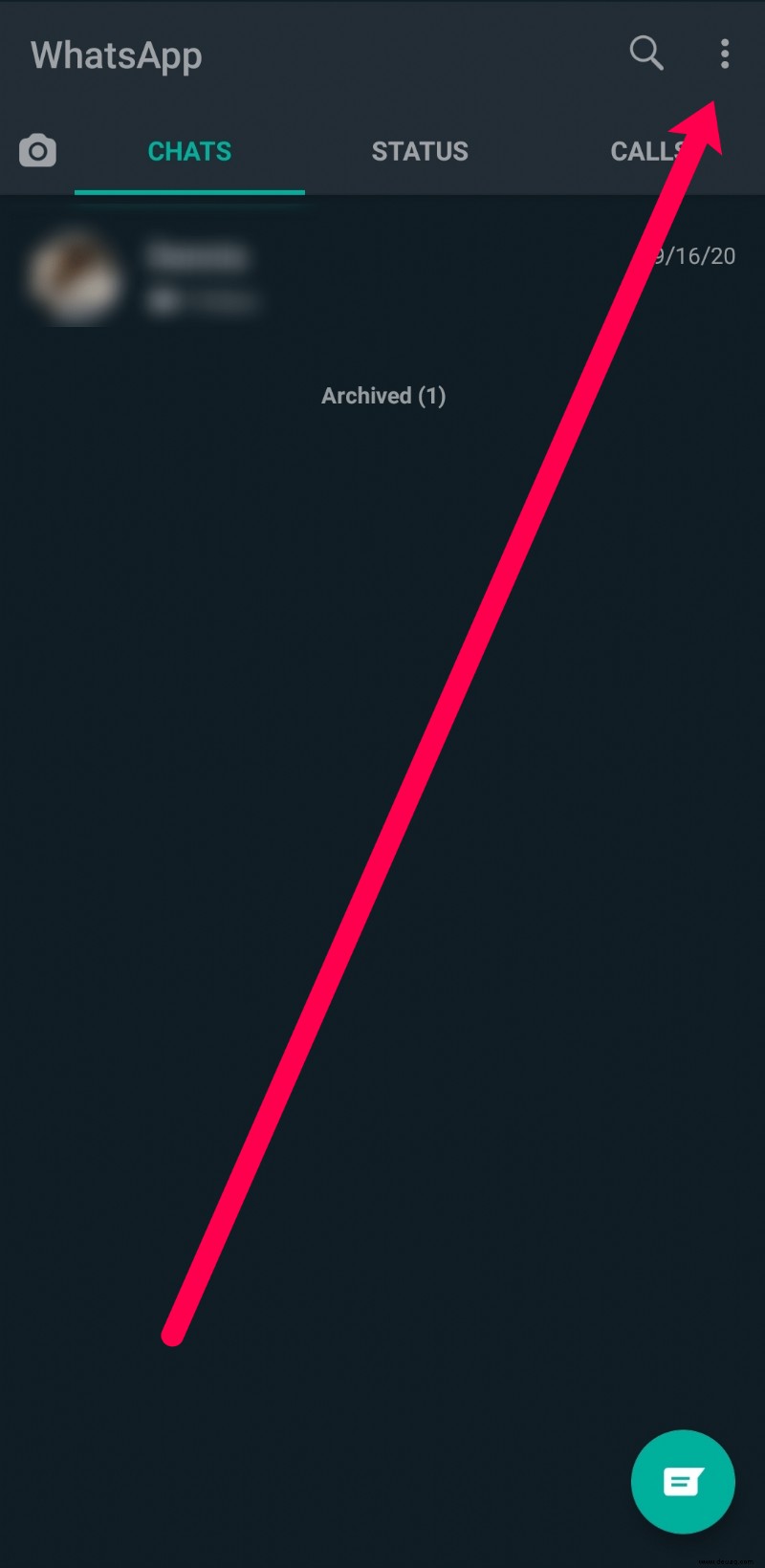
- Tap Settings.
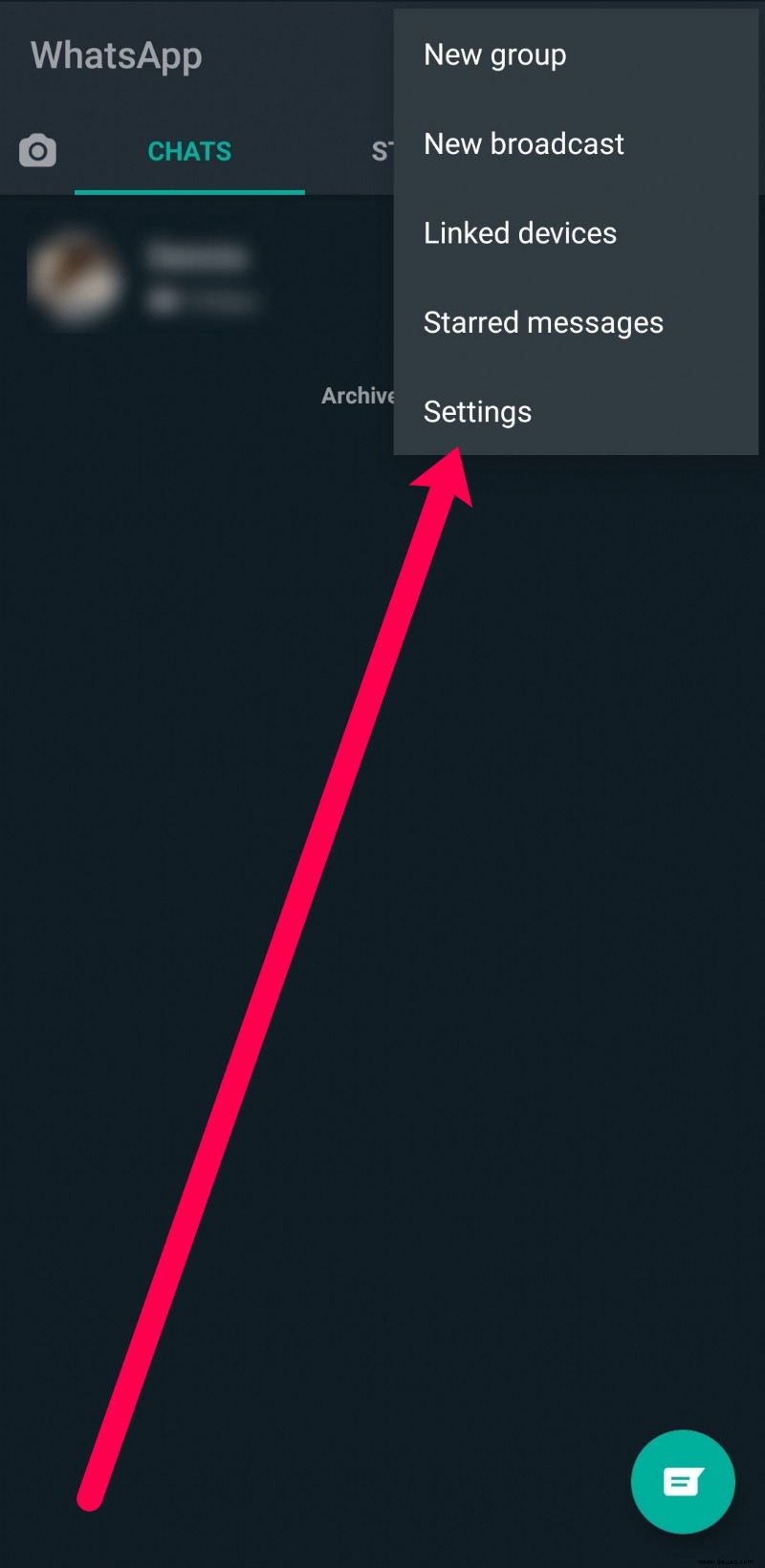
- Tap Account.
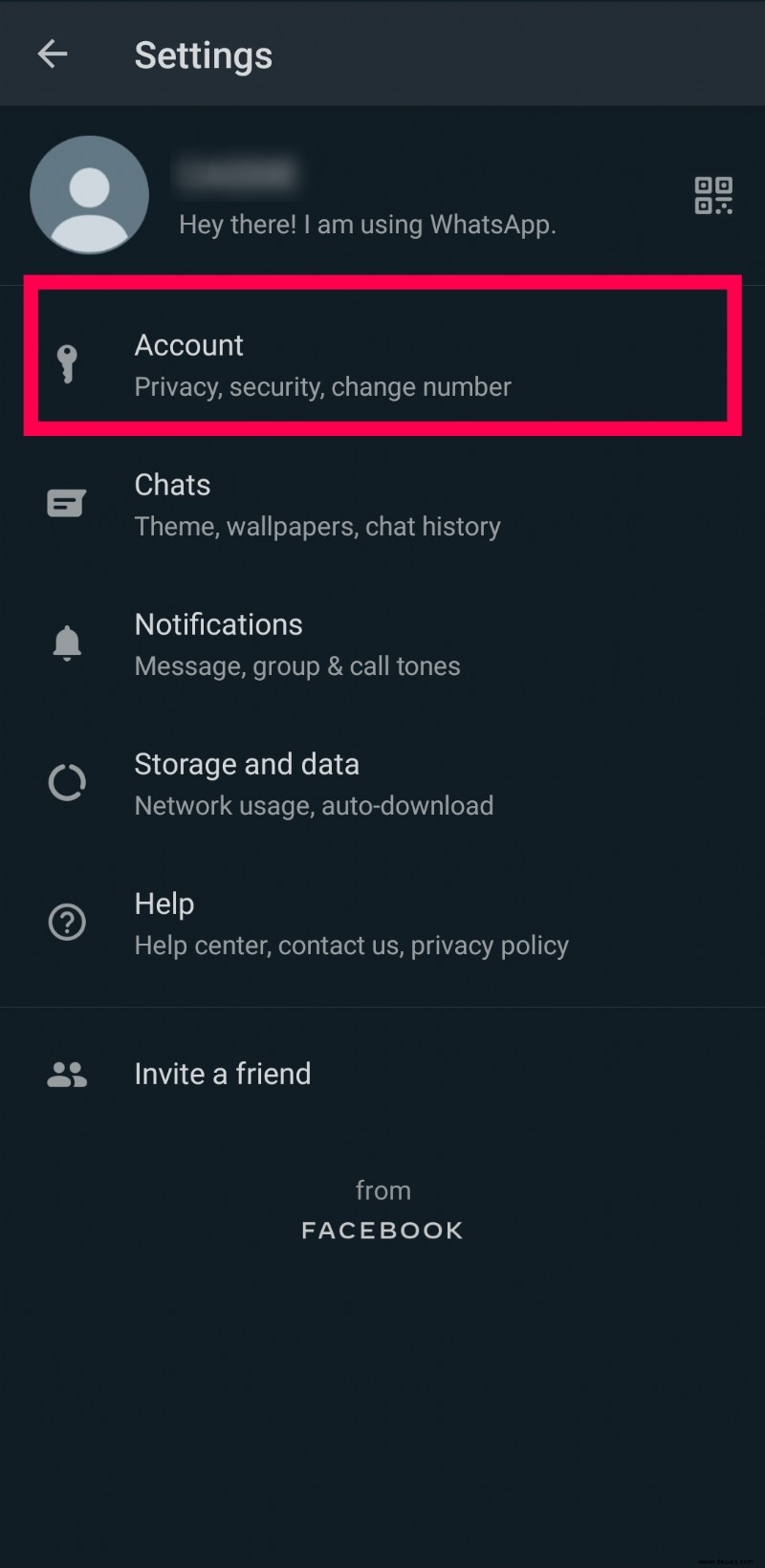
- Tap Privacy.
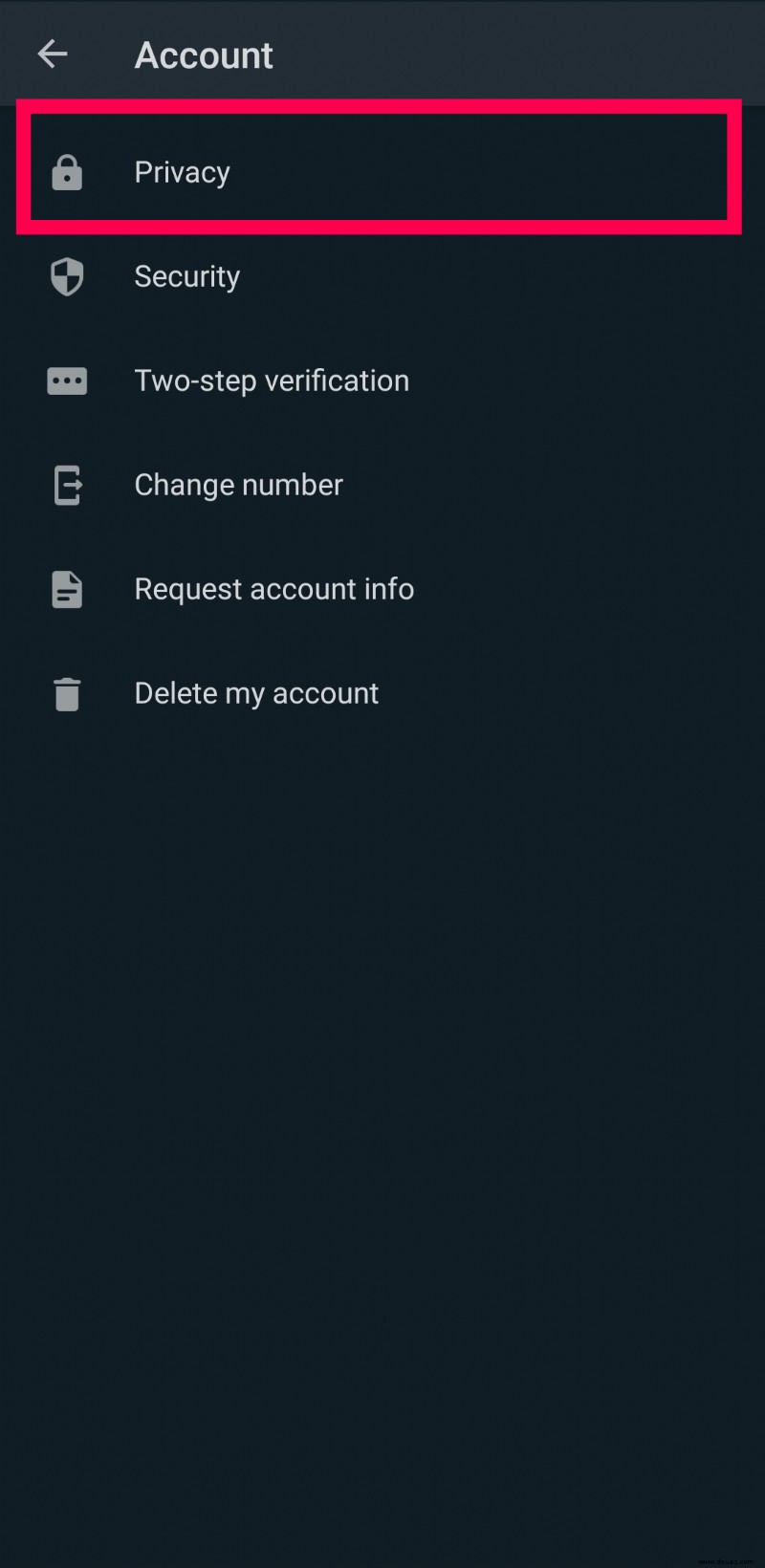
- Toggle on the option for read receipts.
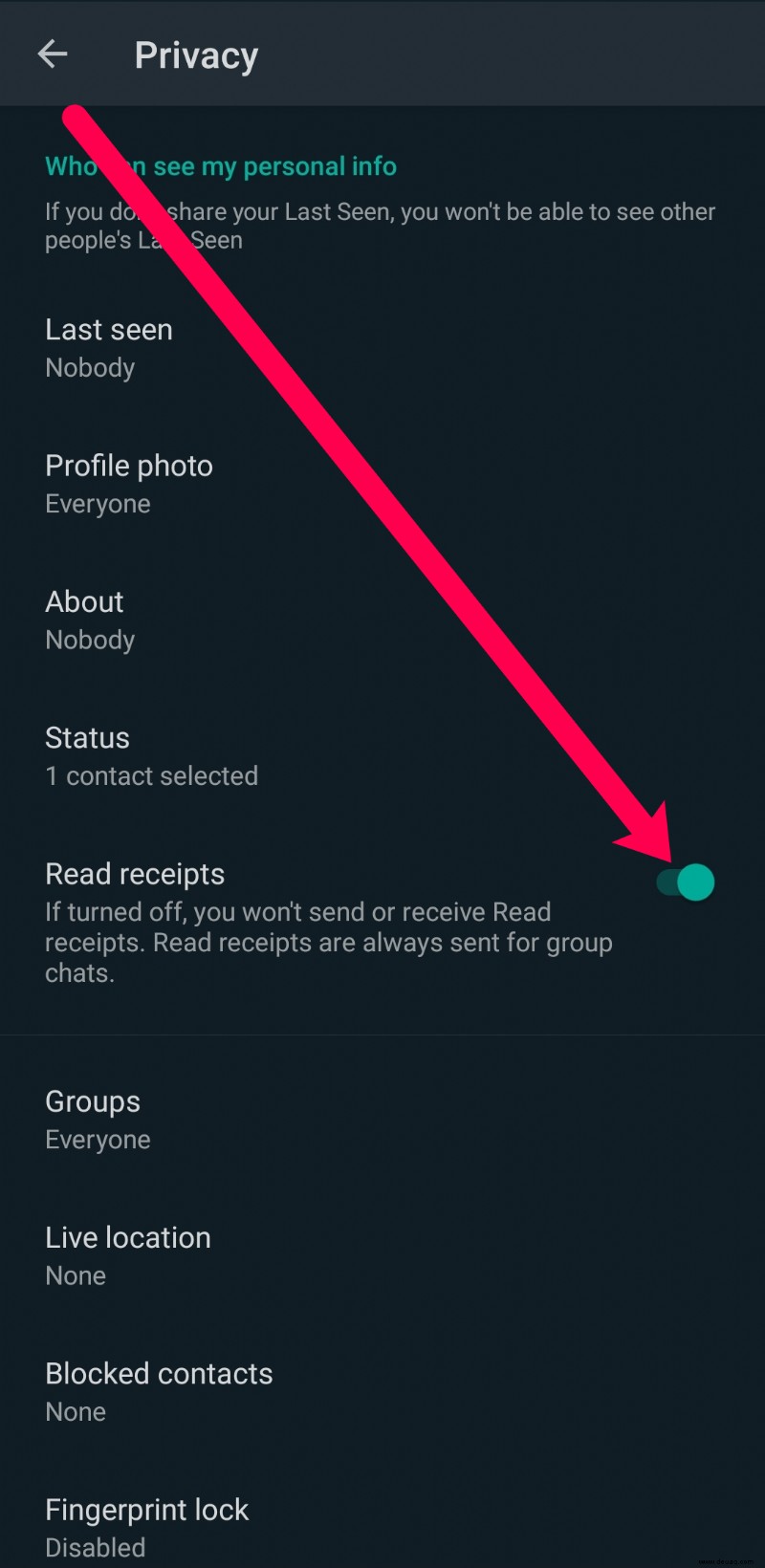
WhatsApp uses smaller ticks. One gray tick shows you the message was sent, while a double gray tick shows when it is delivered. When those ticks change to blue, you know the recipient has read the message. You can even select the message to find out exactly what time it was read!
Other chat apps
Other chat apps like GroupMe, Kik, WeChat, and others have their own versions of read receipts. It is often necessary for mobile apps as networks can be unreliable or spotty. The app and the sender need to know their messages are getting through.